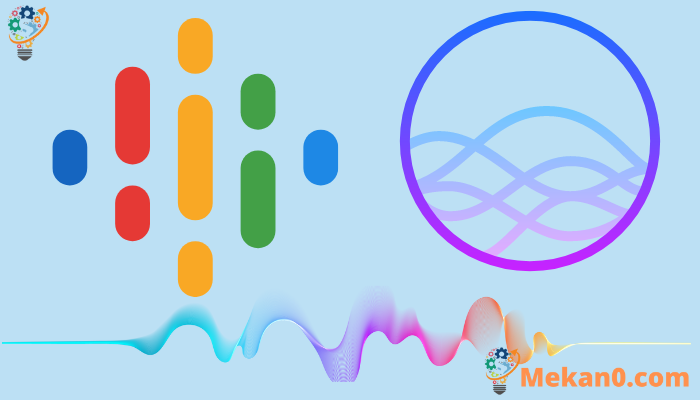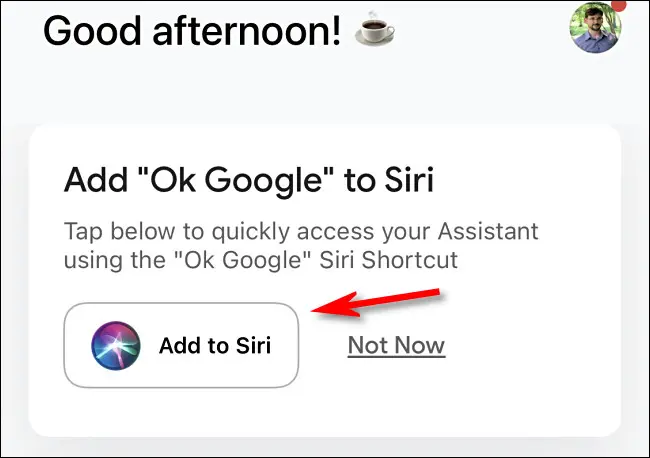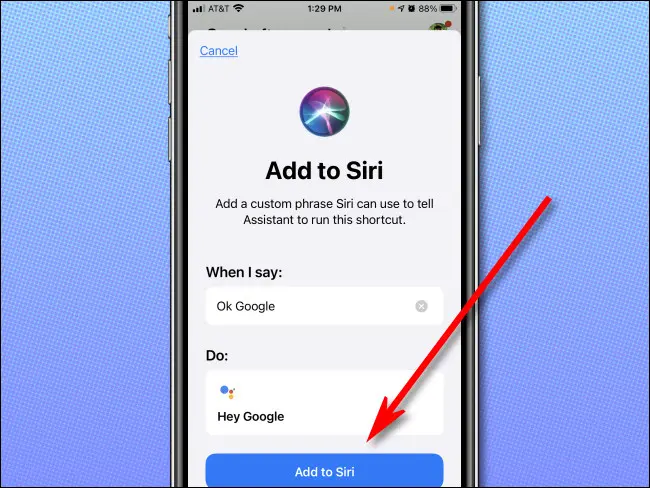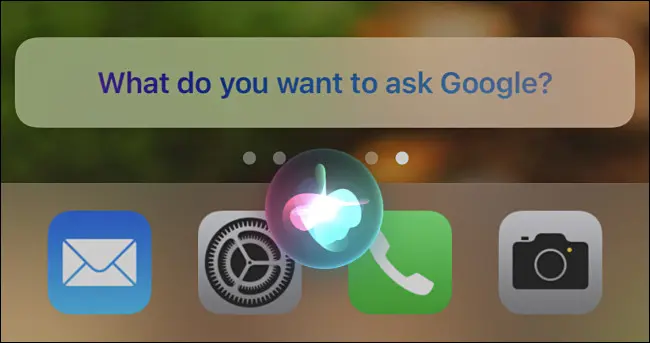Yuav ua li cas qhib Google Assistant nrog Siri:
Yog hais tias koj siv ib tug iPhone txawm li cas los koj nyiam Google pabcuam Nyob rau Siri Nws tuaj yeem ua haujlwm Google Voice Assistant tau yooj yim yog tias koj teeb tsa Google Assistant app. Nov yog yuav teeb tsa li cas.
Ua ntej, yog tias koj tsis muaj Google Assistant app, koj tuaj yeem ua tau Tau txais nws dawb ntawm App Store . Thaum koj muaj nws, qhib Google Assistant. Hauv Google Assistant app, coj mus rhaub khawm "Snapshot" nyob rau sab laug kaum sab xis ntawm lub vijtsam. (Nws zoo li daim duab plaub ib nrab nrog cov kab tawm ntawm nws.)
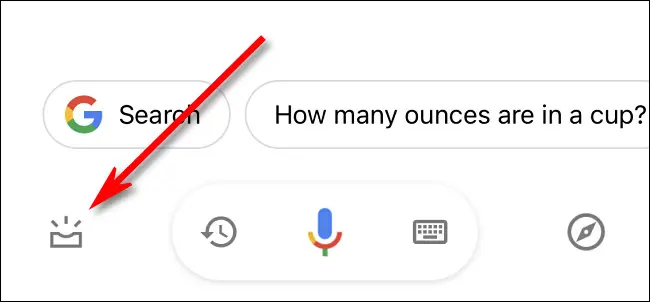
Ntawm qhov screen no, xaiv ntu uas hais tias "Ntxiv 'Ok Google' rau Siri" thiab coj mus rhaub "Ntxiv rau Siri" khawm. Qee zaum, cov lus no tshwm sim tsuas yog tom qab tso tseg lwm cov ntawv ceeb toom ntawm lub vijtsam no.
Nyob rau nplooj ntawv tom ntej, koj yuav pom cov ntsiab lus ntawm cov kab lus kev cai uas yuav muab ntxiv rau Siri. Nws qhia tau tias thaum koj hais "Ok Google," nws yuav ua rau "Hav Google" ua. Coj mus rhaub Ntxiv rau Siri.
Tom qab ntawd, txhua lub sijhawm koj tso Siri, hais "Ok Google." Siri yuav nug, "Koj xav nug Google dab tsi?"
Hais koj cov lus txib lossis lus nug, thiab Siri yuav cia li xa nws mus rau Google Assistant app. Koj yuav pom cov txiaj ntsig thaum Google Assistant app tshwm rau ntawm qhov screen.
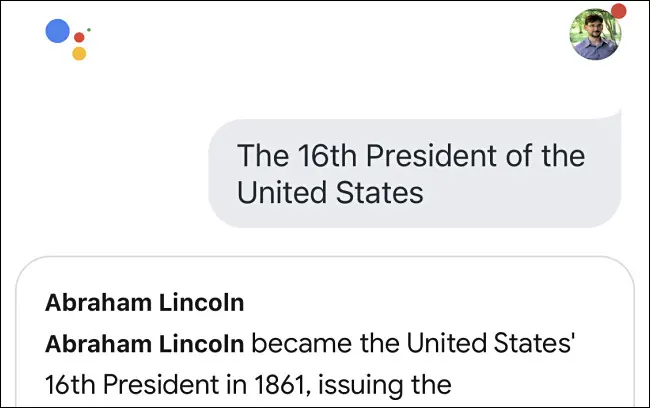
Los ntawm qhov ntawd, koj tuaj yeem nug dua los ntawm nias lub pob microphone hauv Google Assistant app, lossis los ntawm kev pib Siri thiab hais tias "Ok Google." Yog tias koj muaj sijhawm, koj tuaj yeem teeb tsa ib qho shortcut uas cia koj Qhib Google Assistant los ntawm kais nyob tom qab ntawm koj lub xov tooj . kuv mloog!